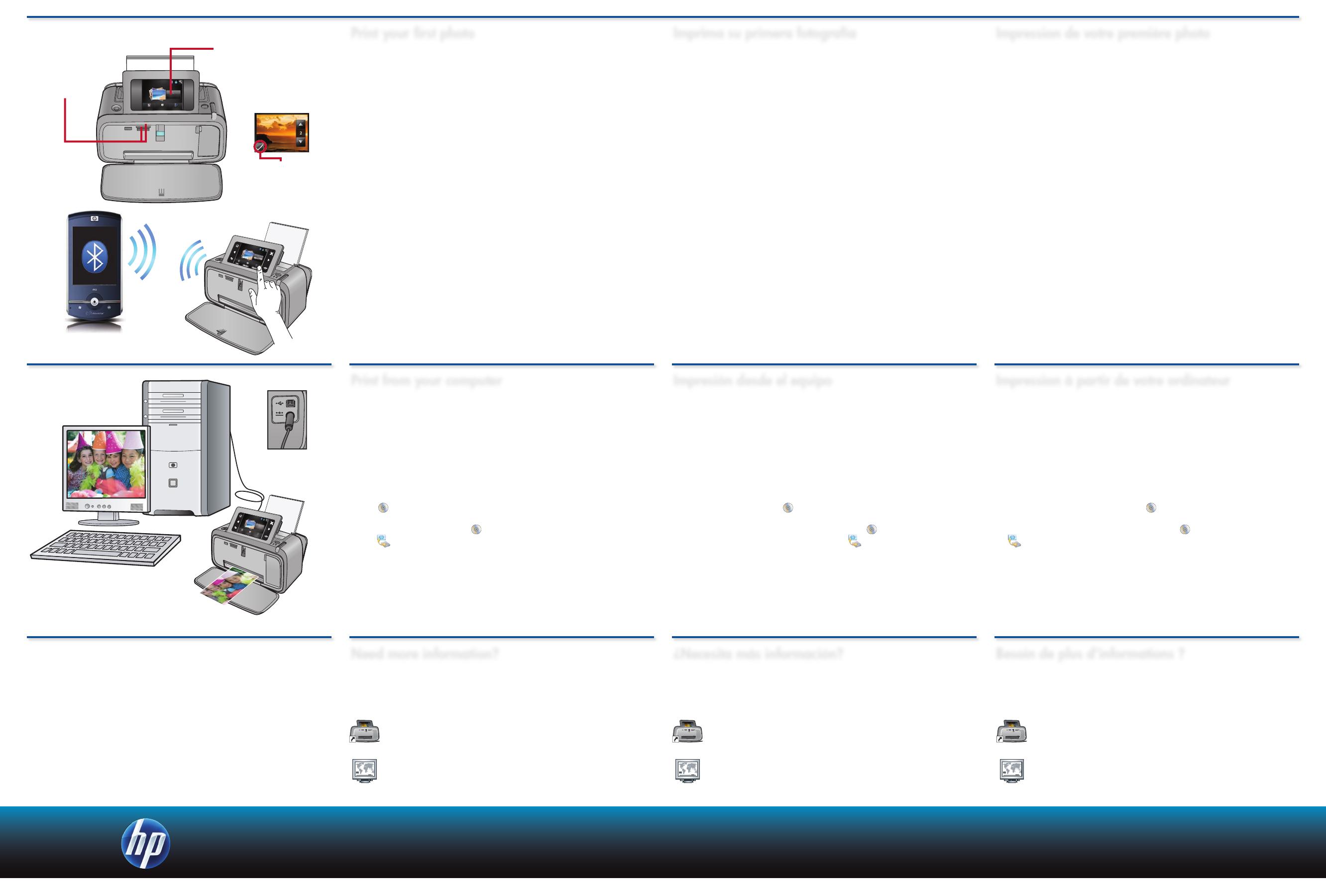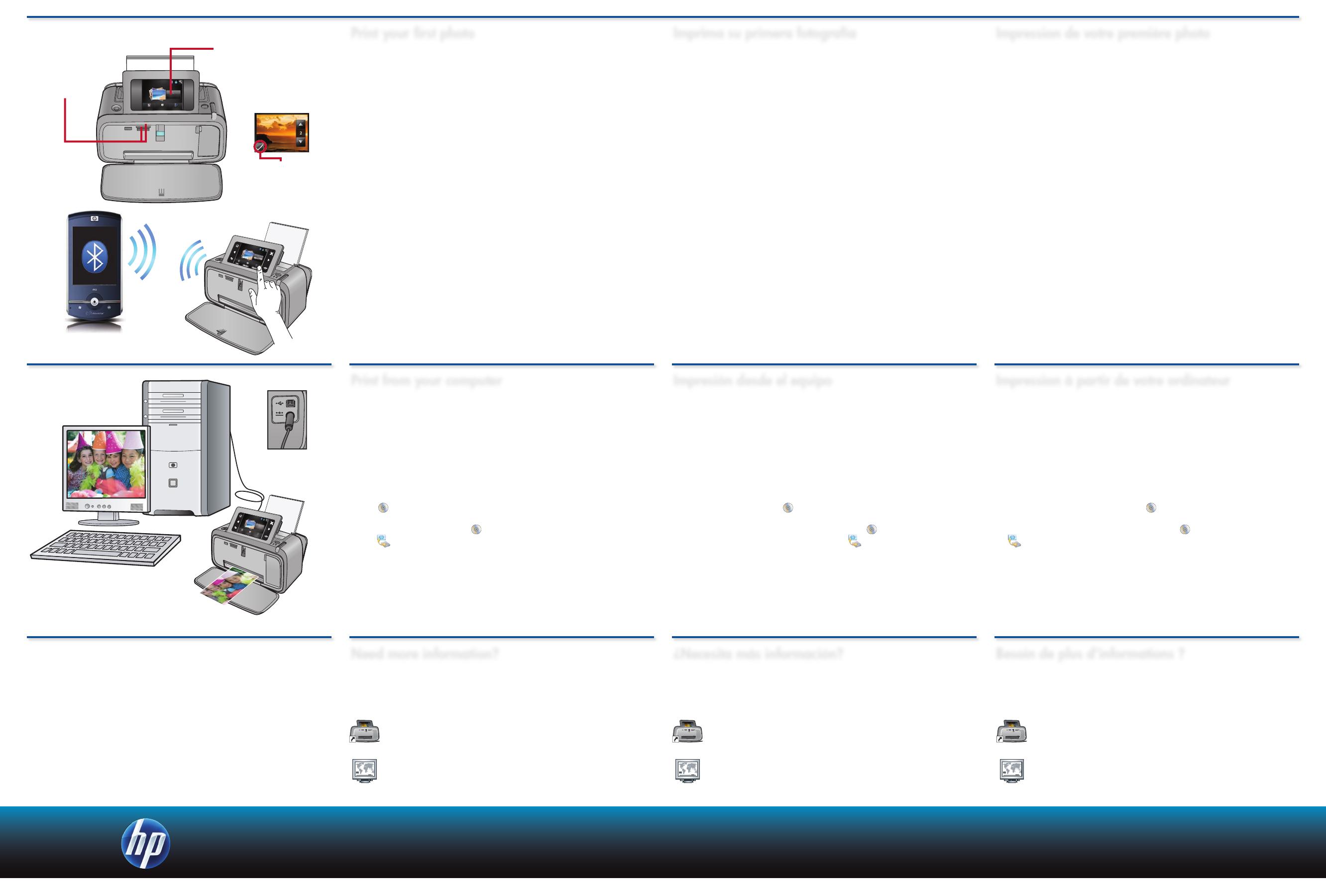
Windows 7
Windows 7 support information is available online:
www.hp.com/go/windows7
Electronic Help
Double-click the HP Photosmart A640 Series icon
(placed on your desktop after you installed the software),
and then double-click Photosmart Help.
www.hp.com/support
Comprehensive User Guide available online.
Need more information?
Print from your computer
Make sure the printer is on, and then connect the printer to your computer
with a USB cable (purchased separately).
Windows users: The installation starts automatically. Follow the
instructions on the computer screen to install the software. Note: If the
installation screen does not appear, open My Computer and double-click
the icon to launch the installation.
Mac users: Double-click the icon on the desktop, and then double-click
the icon. Follow the instructions on the computer screen to install the
software.
1.
2.
Print your rst photo
Using Bluetooth
Have the Bluetooth phone you are printing from search for available
Bluetooth printers.
Touch Bluetooth on the printer Homescreen to search for available phones.
Follow the on-screen instructions to pair the printer with your Bluetooth
phone (if necessary).
Select the HP Photosmart A640 series printer when it appears on the
phone.
Send the print job from the Bluetooth phone to the printer.
See the documentation for your Bluetooth phone for specic instructions on
starting a print job.
1.
2.
3.
4.
Using memory card
Insert a memory card into the correct memory card slot with the card label
facing up.
Click on View and Print and follow on-screen directions.
1.
2.
The printer includes HP quick connect software, which installs automatically
when you connect the printer to almost any computer.
System requirements: Windows XP or Vista* or Mac OS X v10.4 or v10.5
For Windows Vista 64-bit systems: Before connecting the printer to your
computer, please download the software from the HP support web site.
Visit www.hp.com/support and enter your printer model number to locate
the software.
For more information on your printer’s Bluetooth features, download the User
Guide from www.hp.com/support.
Go to www.register.hp.com to register your product
and receive free driver notices, faster technical support,
and personalized newsletters.
Printed in [English]. 04/09
© 2009 Hewlett-Packard Development Company, L.P.
Rear view
Memory card slots
Selected photo
View & Print
Windows 7
Para más información y asistencia sobre Windows 7, visite:
www.hp.com/go/windows7
Ayuda electrónica
Haga doble clic en el icono HP Photosmart A640 Series que aparece
en el escritorio después de instalar el software y, a continuación, haga
doble clic en Ayuda de Photosmart.
www.hp.com/support
Puede descargar la Guía del usuario completa en línea.
¿Necesita más información?
Impresión desde el equipo
Asegúrese de que la impresora está encendida y luego conéctela al
equipo con un cable USB (se vende por separado).
Usuarios de Windows: La instalación se inicia automáticamente. Siga las
instrucciones de la pantalla del ordenador para instalar el software. Nota:
Si la pantalla de instalación no aparece, abra Mi PC en su escritorio y
haga doble clic el icono para iniciar la instalación.
Usuarios de Mac: Haga doble clic en el icono del escritorio y, a
continuación, haga doble clic en el icono . Siga las instrucciones de la
pantalla del ordenador para instalar el software.
1.
2.
Imprima su primera fotografía
Utilización de Bluetooth
Busque las impresoras Bluetooth disponibles en el teléfono que va a utilizar
para imprimir.
Toque Bluetooth en la pantalla principal de la impresora para buscar
teléfonos disponibles. Siga las instrucciones de la pantalla para sincronizar
la impresora con el teléfono Bluetooth (si es necesario).
Seleccione la impresora HP Photosmart A640 series cuando aparezca en
el teléfono.
Envíe el trabajo de impresión del teléfono Bluetooth a la impresora.
Consulte la documentación del teléfono Bluetooth para obtener
instrucciones especícas sobre el modo de iniciar un trabajo de impresión.
1.
2.
3.
4.
Uso de la tarjeta de memoria
Inserte una tarjeta de memoria en la ranura apropiada con la etiqueta
hacia arriba.
Haga clic en Ver e imprimir y siga las indicaciones de la pantalla.
1.
2.
La impresora incluye el software HP quick connect, que se instala automática-
mente al conectar la impresora a cualquier ordenador.
Requisitos del sistema: Windows XP o Vista*, o Mac OS X v10.4 o v10.5
Para sistemas Windows Vista de 64 bits: Antes de conectar la impresora al
ordenador, descargue el software del sitio Web del servicio técnico de HP.
Para localizar el software, entre en la dirección www.hp.com/support e indique
el número de modelo de la impresora.
Para más información sobre las funciones Bluetooth de la impresora,
descargue la Guía del usuario en www.hp.com/support.
Visite www.register.hp.com para registrar el producto y
recibir avisos sobre controladores gratuitos, asistencia
técnica rápida y noticias personalizadas.
Printed in [Spanish]. 04/09
© 2009 Hewlett-Packard Development Company, L.P.
Vista Posterior
Ranuras de tarjeta
de memoria
Seleccionar foto
Ver e imprimir
Windows 7
Des informations relatives à Windows 7 sont accessibles en ligne :
www.hp.com/go/windows7
Aide en ligne
Double-cliquez sur l’icône HP Photosmart série A640 (située sur votre
bureau une fois le logiciel installé), puis double-cliquez sur l’icône
Aide Photosmart.
www.hp.com/support
Version complète du guide de l’utilisateur accessible en ligne.
Besoin de plus d’informations ?
Impression à partir de votre ordinateur
Assurez-vous que l’imprimante est sous tension, puis connectez-la à votre
ordinateur à l’aide d’un câble USB (disponible séparément).
Utilisateurs de Windows : L’installation démarre automatiquement.
Suivez les instructions sur l’écran de l’ordinateur pour installer le logiciel.
Remarque : Si l’écran d’installation n’apparaît pas, ouvrez le Poste de
travail et double-cliquez sur l’icône pour lancer l’installation.
Utilisateurs Mac :
Double-cliquez sur l’icône du bureau, puis sur l’icône
. Suivez les instructions sur l’écran de l’ordinateur pour installer le
logiciel.
1.
2.
Impression de votre première photo
Utilisation de Bluetooth
Recherchez les imprimantes Bluetooth disponibles à partir du téléphone
Bluetooth utilisé pour effectuer l’impression.
Touchez l’option Bluetooth sur l’écran d’accueil de l’imprimante an de
rechercher les téléphones disponibles. Suivez les instructions à l’écran pour
relier l’imprimante à votre téléphone Bluetooth (le cas échéant).
Sélectionnez l’imprimante HP Photosmart série A640 lorsqu’elle apparaît
dans la liste du téléphone.
Envoyez la tâche d’impression depuis le téléphone Bluetooth vers
l’imprimante.
Pour obtenir des instructions spéciques sur le lancement d’une tâche
d’impression, reportez-vous à la documentation de votre téléphone
Bluetooth.
1.
2.
3.
4.
Utilisation d’une carte mémoire
Insérez une carte mémoire dans l’emplacement approprié, l’étiquette de la
carte étant orientée vers le haut.
Cliquez sur Afcher et imprimer et suivez les instructions à l’écran.
1.
2.
L’imprimante inclut le logiciel de connexion rapide HP, dont l’installation a lieu automa-
tiquement dans presque tous les cas lorsque vous connectez l’imprimante à un ordinateur.
Conguration système requise : Windows XP ou Vista*, ou Mac OS X v10.4 ou v10.5
Pour les versions 64 bits de Windows : Avant de relier l’imprimante à votre
ordinateur, téléchargez le logiciel sur le site Web de support HP.
Accédez au site www.hp.com/support et entrez le numéro de modèle de votre
produit an de localiser le logiciel.
Pour plus d’informations sur les fonctionnalités Bluetooth de votre imprimante,
téléchargez le guide de l’utilisateur sur le site www.hp.com/support.
Accédez au site www.register.hp.com pour enregistrer
votre produit an d’obtenir des notications gratuites
sur les pilotes, bénécier d’une assistance plus rapide et
recevoir des lettres d’information personnalisées.
Printed in [French]. 04/09
© 2009 Hewlett-Packard Development Company, L.P.
Emplacements de
carte mémoire
Vue arrière
Photo sélectionnée
Afchage & impression